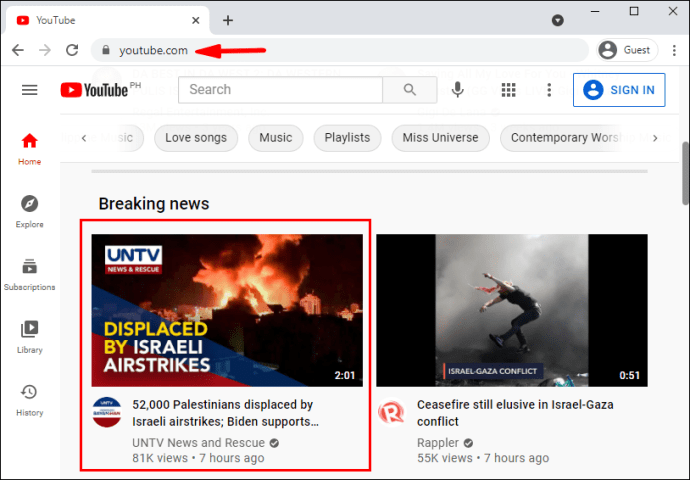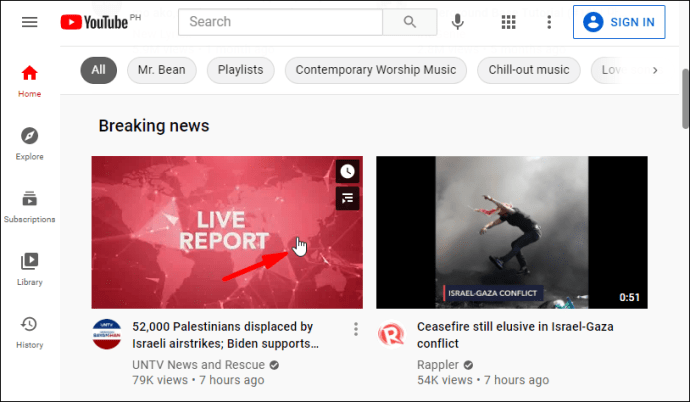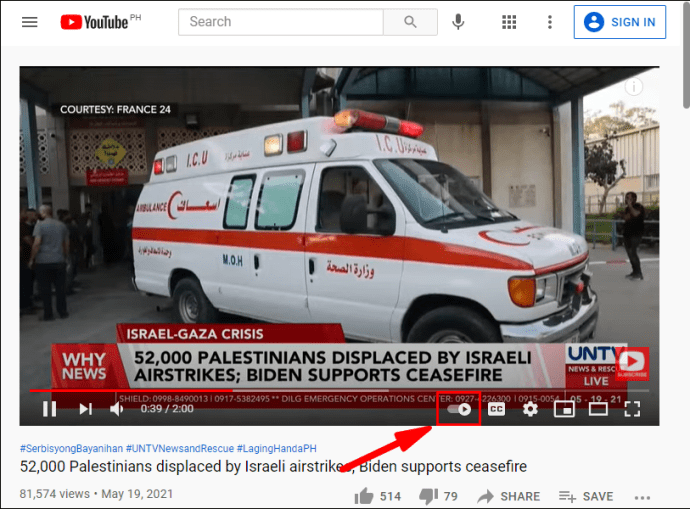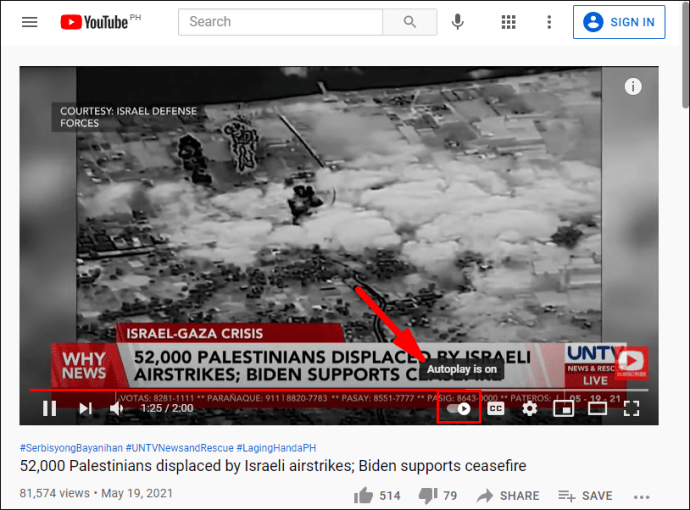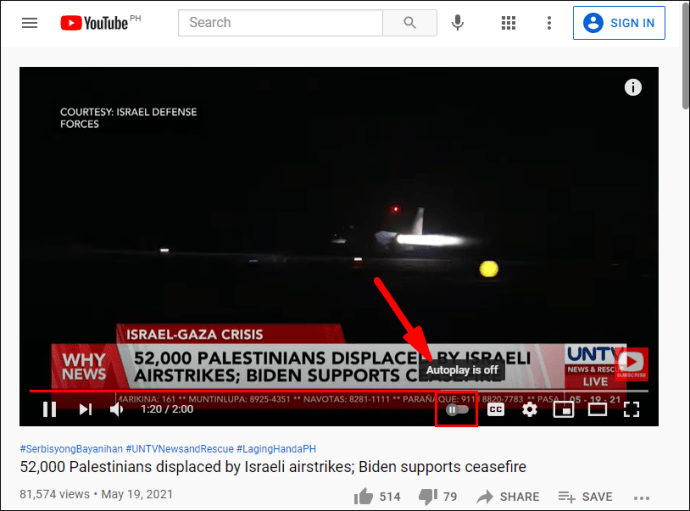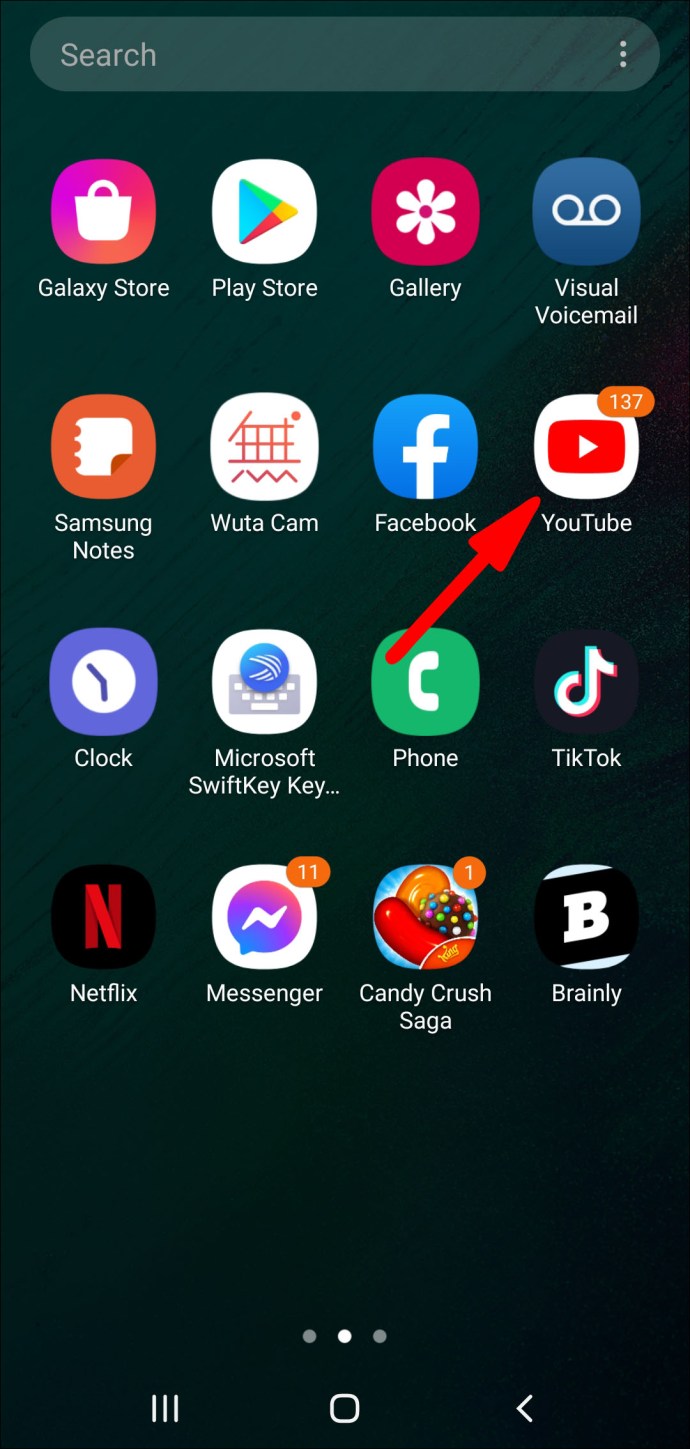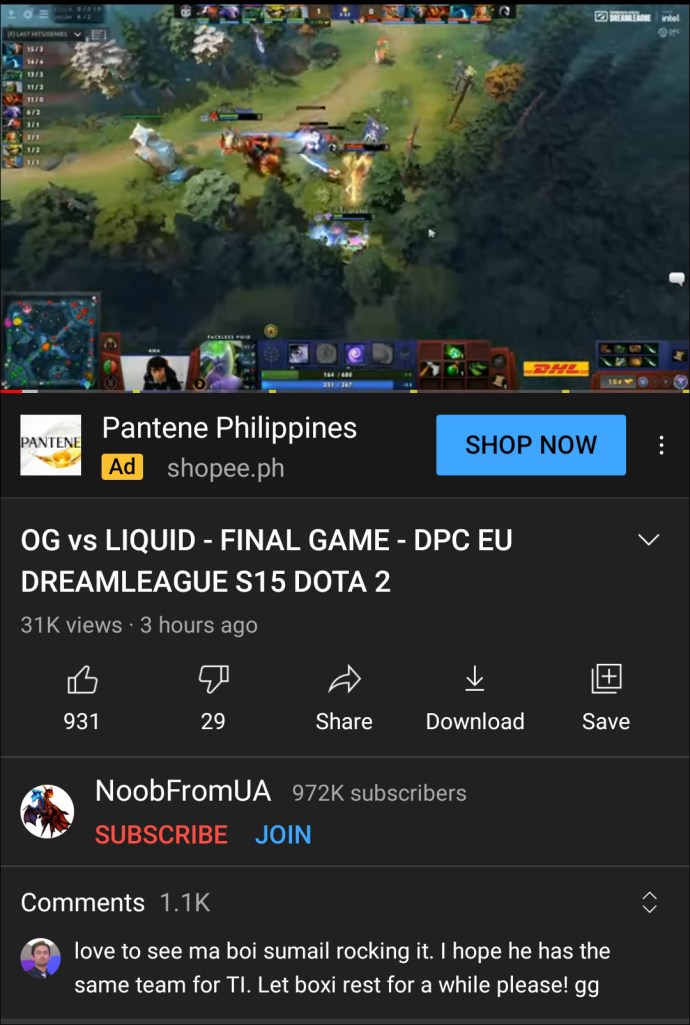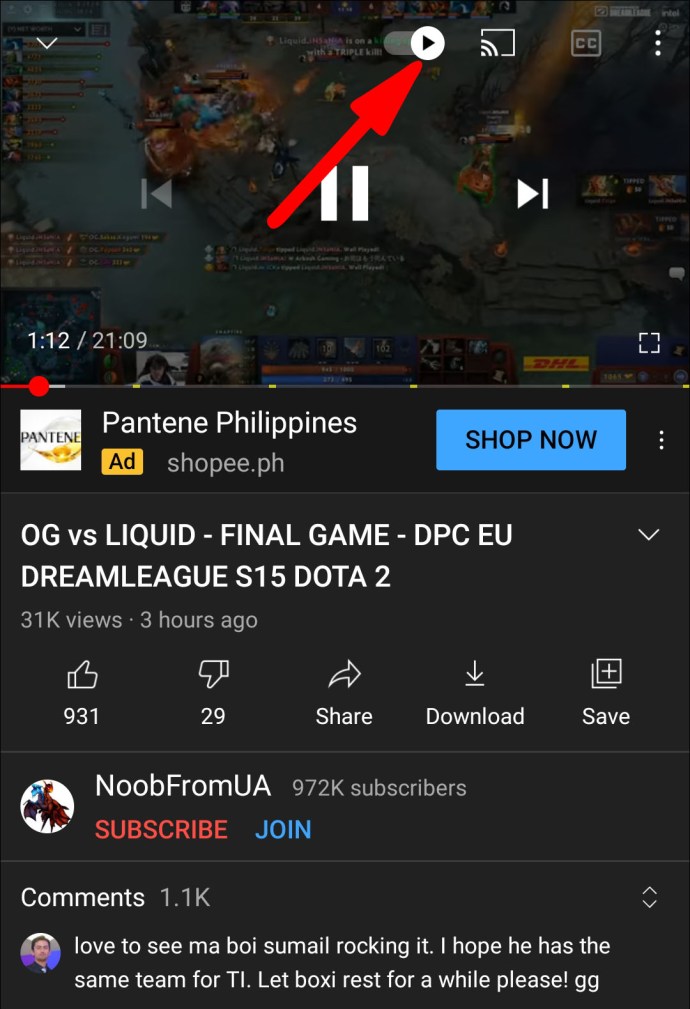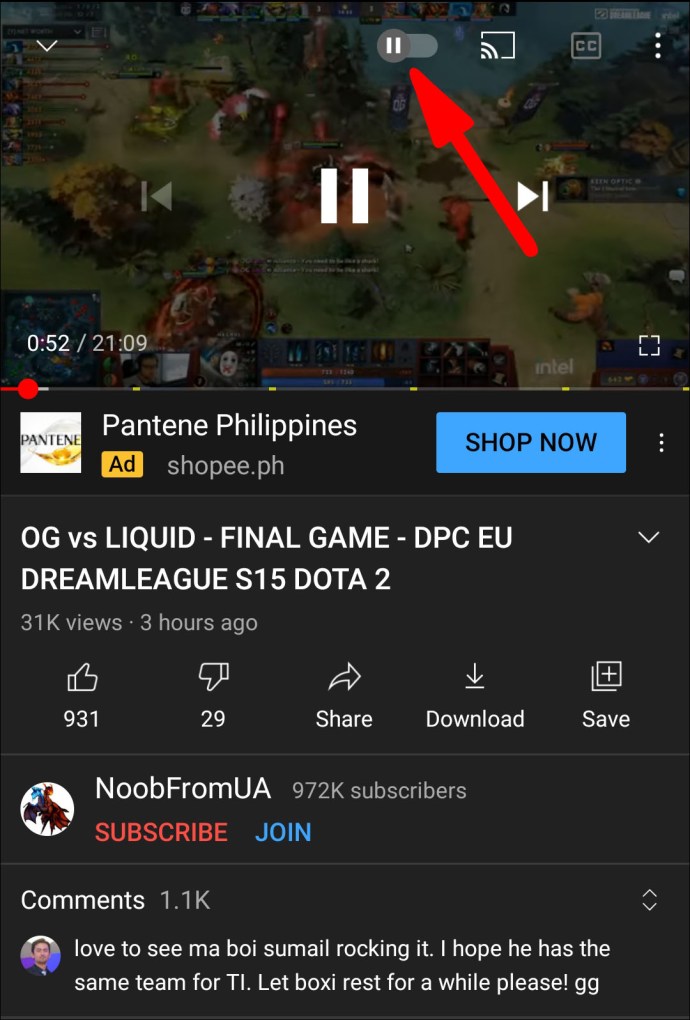تمام دستیاب مواد کی وجہ سے، بدقسمتی سے YouTube ویڈیوز کے خرگوش کے سوراخ سے نیچے جانا اور وقت کا تمام ٹریک کھو دینا بہت آسان ہے۔ اگر آپ پلیٹ فارم کی آٹو پلے خصوصیت کی اجازت دیتے ہیں - جو متعلقہ ویڈیوز کو خود بخود چلنے کی اجازت دیتا ہے - جب آپ ویڈیوز دیکھ رہے ہوں تو اس کو جاری رکھنا اور بھی آسان ہے۔

YouTube کا آٹو پلے فیچر بطور ڈیفالٹ آن ہوتا ہے، اس لیے آپ کو جسمانی طور پر اسے بند کرنے کا فیصلہ کرنا ہو گا اگر یہ کوئی مسئلہ بن جائے۔
اس کے علاوہ، جب کہ اس فیچر کا مقصد اس سے متعلقہ ویڈیوز چلانا ہے جسے آپ نے ابھی دیکھا ہے، کچھ صارفین محسوس کرتے ہیں کہ اس سے اکثر نشانی چھوٹ جاتی ہے۔ اس مضمون میں، ہم آپ کو YouTube پر آٹو پلے کو غیر فعال کرنے کا طریقہ دکھائیں گے۔
یوٹیوب پر آٹو پلے کو کیسے بند کیا جائے – تمام آلات پر
یوٹیوب آٹو پلے فیچر صارفین کے لیے 2015 میں متعارف کرایا گیا تھا، اور یہ ان تمام ڈیوائسز پر دستیاب ہے جو یوٹیوب کو سپورٹ کرتے ہیں۔ اس میں Windows، Mac، اور Chromebook کمپیوٹر شامل ہیں۔ جب آپ کسی ویڈیو پر کلک کرتے ہیں، تو یوٹیوب خود بخود اسی طرح کی ویڈیو کو چلانے کے لیے ترتیب دے گا جب پہلا ختم ہوتا ہے۔
مثال کے طور پر، اگر آپ میوزک ویڈیو دیکھ رہے ہیں، تو آٹو پلے فیچر اسی فنکار کے گانے کو قطار میں کھڑا کر دے گا۔ یہ ایک آسان آپشن ہو سکتا ہے اگر آپ اپنے آلے پر ہر بار ویڈیو ختم ہونے پر چلانے کے لیے ایک نیا گانا تلاش نہیں کرنا چاہتے۔
تاہم، یہ پریشان کن ہو سکتا ہے اگر YouTube آپ کو غلط انتخاب قرار دیتا ہے۔ تو، آئیے دیکھتے ہیں کہ آپ کسی بھی دستیاب براؤزر کا استعمال کرتے ہوئے اپنے کمپیوٹر پر یوٹیوب پر آٹو پلے کو کیسے غیر فعال کر سکتے ہیں:
- کسی بھی براؤزر کے ذریعے یوٹیوب کھولیں اور کسی بھی ویڈیو پر کلک کریں۔
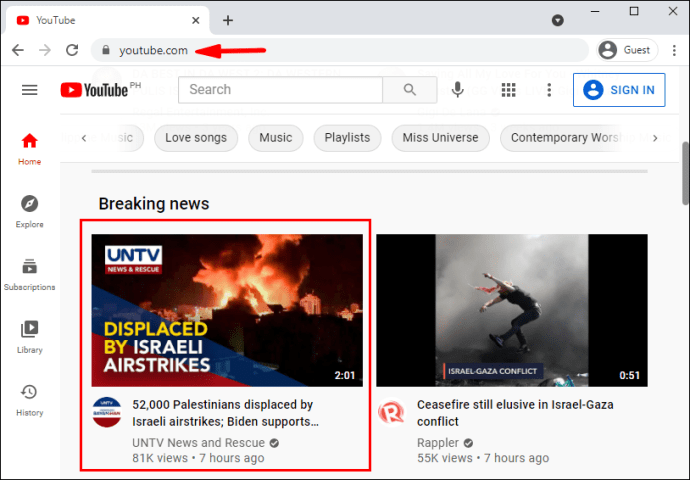
- جب ویڈیو چلنا شروع ہو، کرسر کے ساتھ ویڈیو پر ہوور کریں۔
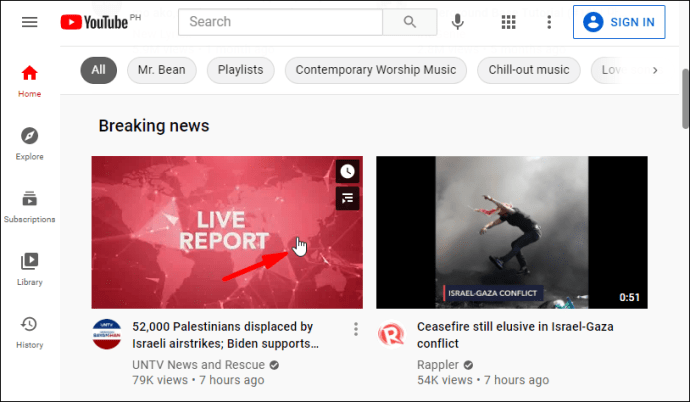
- آپ کو ایک "پلے" آئیکن نظر آئے گا جسے ویڈیو اسکرین کے نیچے دائیں کونے میں بائیں یا دائیں ٹوگل کیا جا سکتا ہے۔
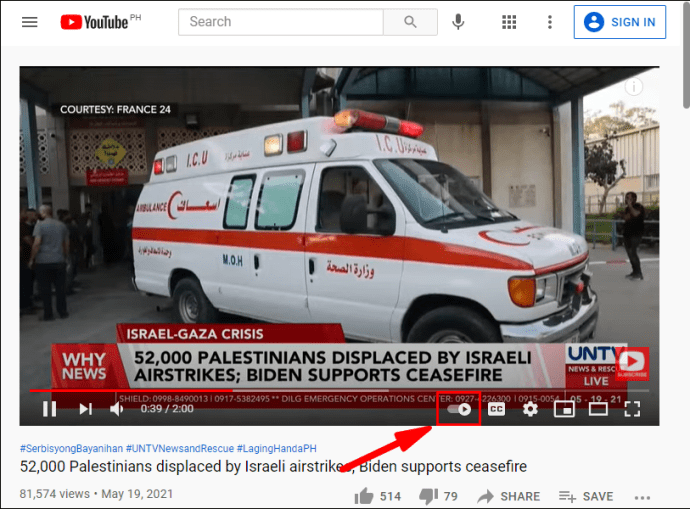
- اگر آپ اس پر کرسر کو ہوور کرتے ہیں تو ایک چھوٹا سا پاپ اپ ظاہر ہوگا کہ "آٹو پلے آن ہے۔"
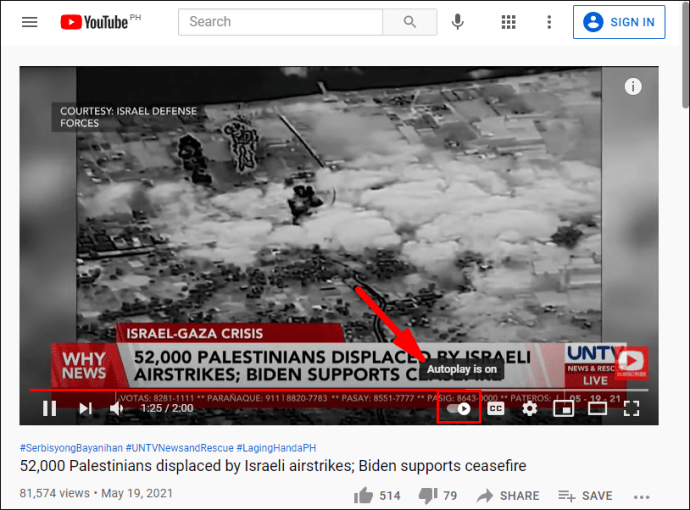
- سوئچ کو ٹوگل کریں، اور "آف" بٹن ظاہر ہو جائے گا، جو آپ کو بتائے گا کہ "آٹو پلے آف ہے۔"
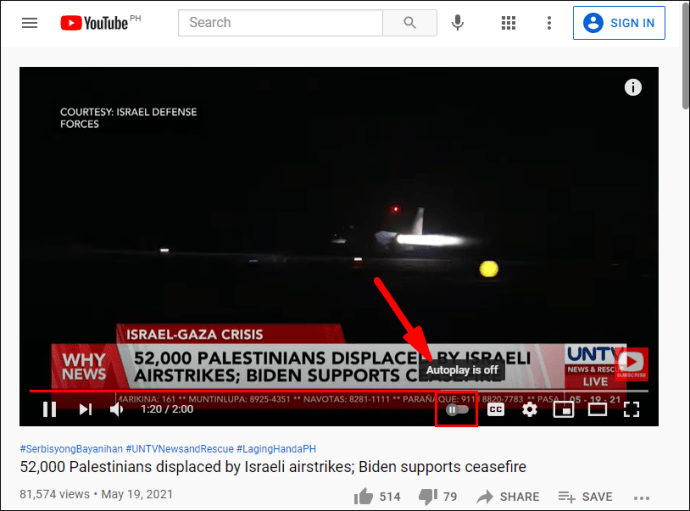
یاد رہے کہ یوٹیوب نے حال ہی میں اس فیچر کو اپ گریڈ کیا ہے، اور ویڈیو کے باہر اسکرین کے دائیں اوپری حصے میں ایک آٹو پلے ٹوگل سوئچ ہوا کرتا تھا۔ اگر آپ اسے وہاں دیکھنے کے عادی ہیں تو فکر نہ کریں، فنکشن اب بھی موجود ہے۔ اسے ابھی منتقل کیا گیا ہے۔

iOS اور Android پر YouTube پر آٹو پلے کو کیسے بند کریں۔
آٹو پلے فیچر موبائل ڈیوائسز – اسمارٹ فونز اور ٹیبلیٹس پر بھی دستیاب ہے۔ اس سے قطع نظر کہ آپ اینڈرائیڈ یا آئی فون صارف ہیں، آٹو پلے کو آف کرنے کا عمل ایک جیسا ہوگا:
- اپنے آلے پر YouTube ایپ لانچ کریں۔
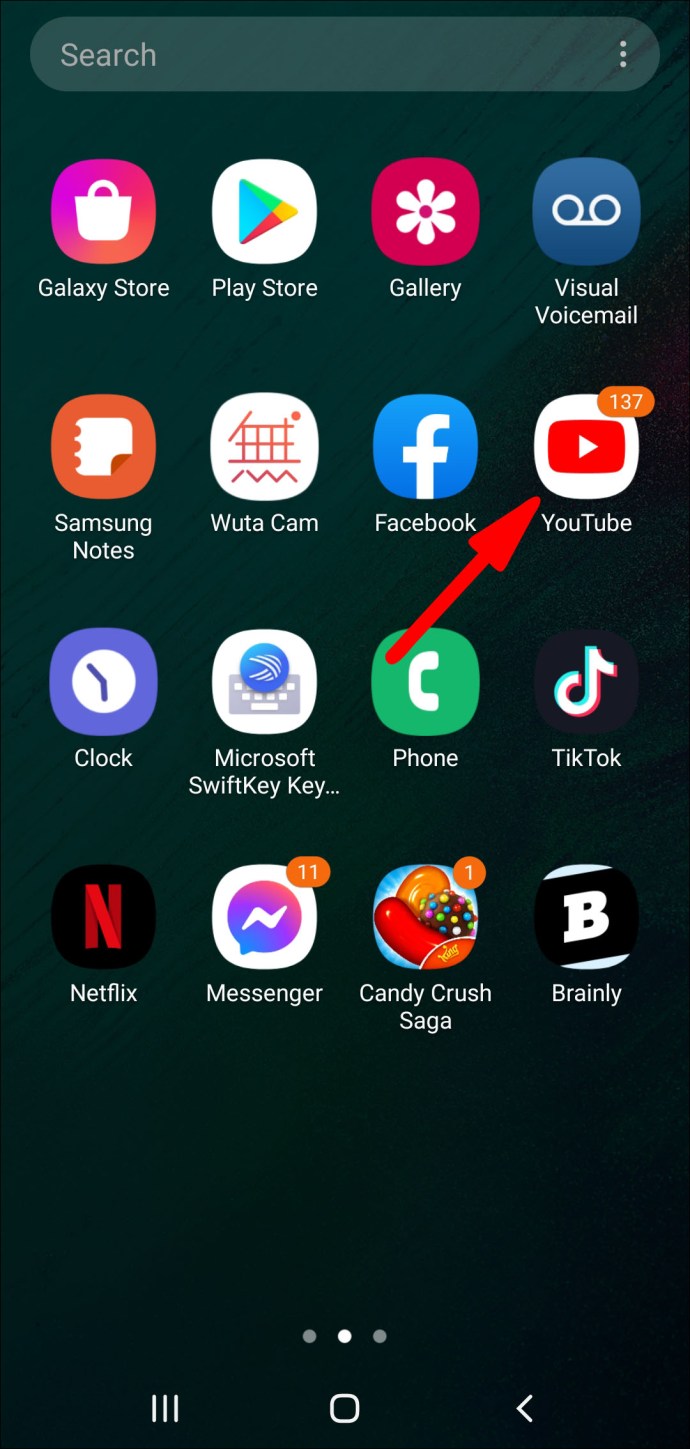
- آپ جو بھی ویڈیو چاہتے ہیں چلائیں۔
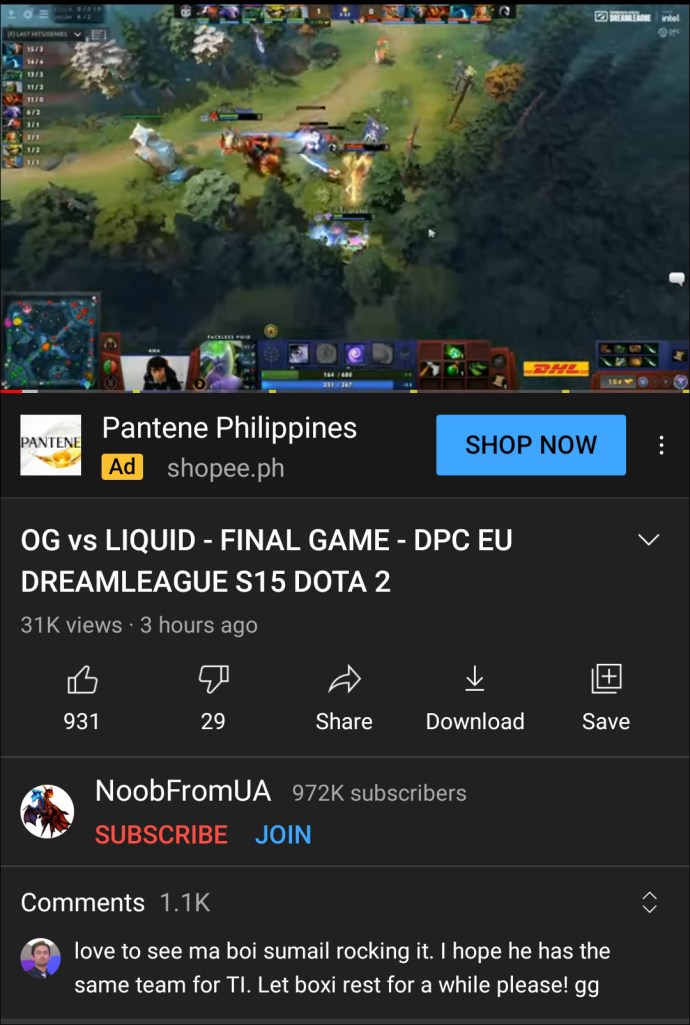
- ویڈیو پر ٹیپ کریں، اور اوپری دائیں کونے میں، آپ کو آٹو پلے ٹوگل سوئچ نظر آئے گا۔
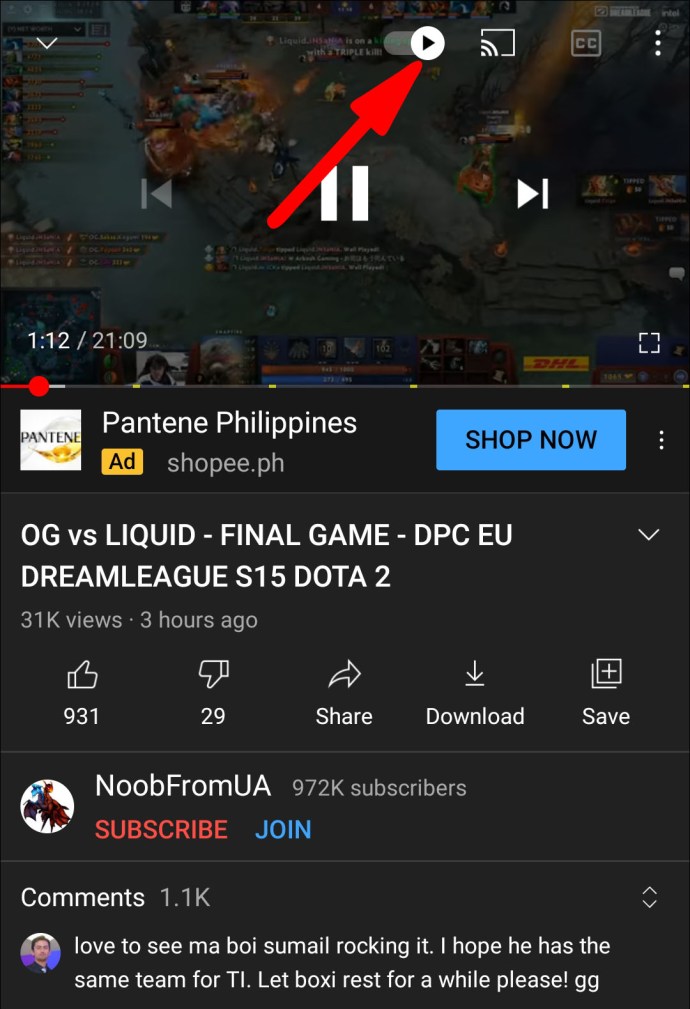
- ٹوگل سوئچ پر ٹیپ کریں، اور یہ خود بخود "آن" سے "آف" ہو جائے گا۔
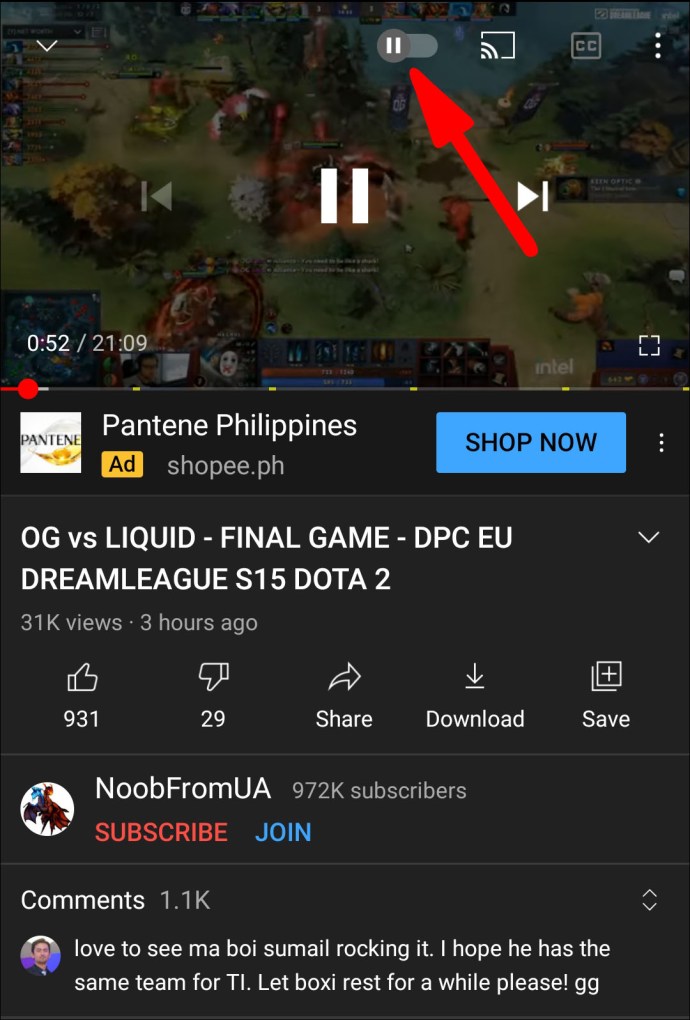
اس میں بس اتنا ہی ہے۔ اب، آپ کے موبائل ڈیوائس پر خود بخود کوئی YouTube ویڈیو نہیں چل پائے گا۔
یوٹیوب میوزک پر آٹو پلے کو کیسے آف کریں۔
یوٹیوب میوزک ایک اسٹریمنگ سروس ہے جو صارفین کو ان کی ترجیحات کی بنیاد پر یوٹیوب سے اپنی تمام پسندیدہ موسیقی سننے کی اجازت دیتی ہے۔ جب آپ موسیقی سننا شروع کریں گے تو پلیٹ فارم خود بخود گانوں کی فہرست تیار کر دے گا۔
اس خصوصیت کو غیر فعال کرنے کا کوئی طریقہ نہیں ہے۔ بہترین طور پر، آپ ایک گانے پر کلک کر سکتے ہیں اور اسے لوپ پر چلانے کی درخواست کر سکتے ہیں۔ آپ اسکرین کے نیچے دائیں کونے میں "ایک دہرائیں" خصوصیت پر کلک کرکے ایسا کرسکتے ہیں۔
یوٹیوب پلے لسٹ پر آٹو پلے کو کیسے آف کریں۔
یوٹیوب میوزک کی طرح، جب آپ یوٹیوب پلے لسٹ پر کلک کرتے ہیں تو آپ یوٹیوب پر آٹو پلے کو بند نہیں کرسکتے ہیں۔ درحقیقت، پلے لسٹس کے پیچھے کا تصور ویڈیوز کو لگاتار چلانا یا بدلنا ہے۔
یوٹیوب ٹی وی پر آٹو پلے کو کیسے آف کریں۔
اگر آپ کے پاس YouTube TV سبسکرپشن ہے، تو آپ آٹو پلے فیچر کو بھی بند کر سکتے ہیں اگر آپ کے پاس اس کا کوئی استعمال نہیں ہے۔ یہاں آپ اسے کیسے کرتے ہیں:
- اپنے YouTube TV اکاؤنٹ میں لاگ ان کریں۔
- اسکرین کے دائیں جانب اپنی پروفائل تصویر پر کلک کریں۔
- "ترتیبات" پر کلک کریں۔
- "آٹو پلے آن اسٹارٹ" آپشن پر کلک کریں اور اپنی مرضی کے مطابق اسے آن یا آف کر دیں۔

اضافی سوالات
میں اسکرولنگ کے دوران یوٹیوب ویڈیوز کو چلانے سے کیسے روک سکتا ہوں۔
یوٹیوب نے چند سال قبل پلے بیک کا فیچر متعارف کرایا تھا، جس کی مدد سے صارفین ہوم اسکرین پر اسکرول کرتے ہوئے ویڈیوز کا پریویو دیکھ سکتے ہیں۔ وہ سرخیاں بھی تیار کرتے ہیں، اور آپ کو بہتر اندازہ ہوتا ہے کہ ویڈیوز کس بارے میں ہیں۔ تاہم، یہ آپ کے وائی فائی اور ڈیٹا کو متاثر کر سکتا ہے، لہذا آپ اسے بند کرنا چاہیں گے۔ یہ ہے طریقہ:u003cbru003eu003cbru003e• YouTube ایپ کھولیں اور "ترتیبات" پر جائیں۔ 04/8-7.jpgu0022 alt=u0022u0022u003eu003cbru003e• "جنرل" کو منتخب کریں، اس کے بعد "فیڈز میں خاموش پلے بیک"۔ /wp-content/uploads/2021/04/9-5.jpgu0022 alt=u0022u0022u003eu003cbru003e• "آف" کو منتخب کریں۔ /wp-content/uploads/2021/04/7-7.jpgu0022 alt=u0022u0022u003eu003cbru003e یہ سکرولنگ کے دوران خودکار پلے بیک کو بند کر دے گا۔ آپ u0022Wi-Fi صرف" کے اختیار کو منتخب کرنے کا بھی انتخاب کر سکتے ہیں تاکہ یہ یقینی بنایا جا سکے کہ یہ صرف اس وقت کام کرتا ہے جب آپ وائرلیس نیٹ ورک سے منسلک ہوں نہ کہ فون ڈیٹا استعمال کرتے وقت۔
آٹو پلے کو چالو کرنے کے فوائد اور نقصانات کیا ہیں؟
ذہن میں رکھیں کہ چاہے آپ آٹو پلے کی خصوصیت کو چھوڑنے کا انتخاب کرتے ہیں، یہ ترتیب ہر بار آپ کے پلیٹ فارم استعمال کرنے پر لاگو کی جائے گی، قطع نظر اس کے کہ آلہ کچھ بھی ہو۔ مثال کے طور پر، پوڈ کاسٹ کی لگاتار اقساط سننا۔ دوسری بار، YouTube کو خود بخود اگلی ویڈیو منتخب کرنے دینا اچھا خیال نہیں لگے گا۔ بالآخر، یہ صارف اور ان کی اپنی ترجیحات پر منحصر ہوگا۔

کیا آپ کو YouTube کو اپنے لیے انتخاب کرنے دینا چاہیے؟
یوٹیوب آٹو پلے فیچر کو بطور ڈیفالٹ سیٹ کرتا ہے کیونکہ وہ چاہتے ہیں کہ صارفین پلیٹ فارم پر زیادہ سے زیادہ وقت گزاریں۔ اس کا مطلب ہے کہ کمپنی کے لیے مزید سبسکرپشنز، زیادہ اشتہارات اور بالآخر زیادہ آمدنی۔
اور آئیے اس کا سامنا کریں، یوٹیوب میں بہت زیادہ مواد ہے۔ وہاں ہر ایک کے لیے کچھ نہ کچھ ہے، اور آٹو پلے آپ کے لیے بہت اچھا کام کر سکتا ہے۔ لیکن اگر آپ اسے بند کرنا چاہتے ہیں، اب آپ جانتے ہیں کہ اسے کیسے کرنا ہے۔
کیا آپ آٹو پلے کو آن یا آف رکھتے ہیں؟ ہمیں نیچے تبصرے کے سیکشن میں بتائیں۔